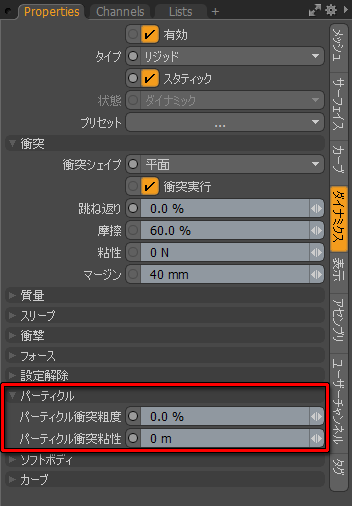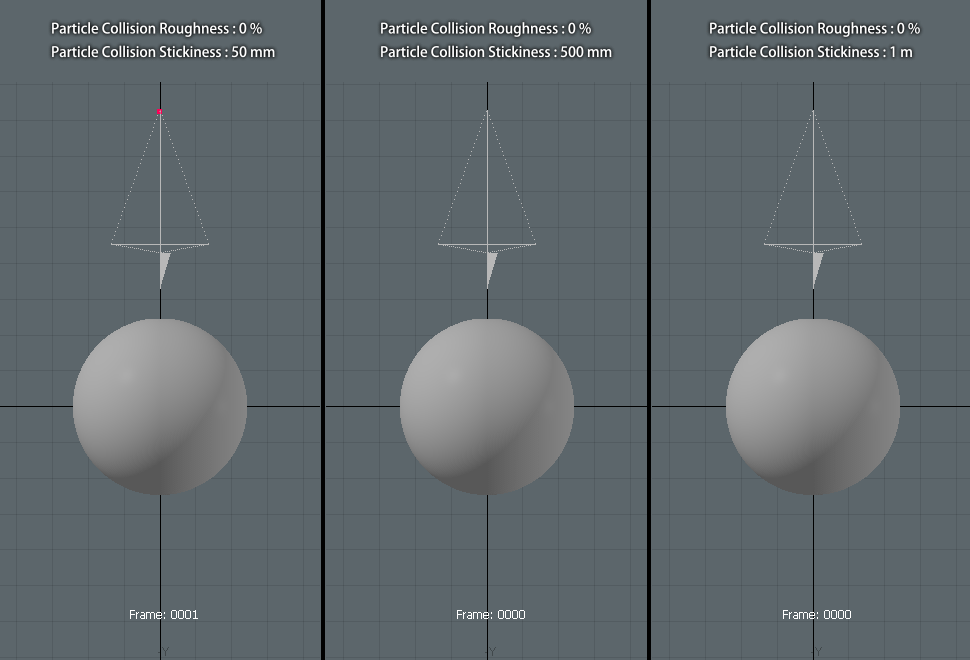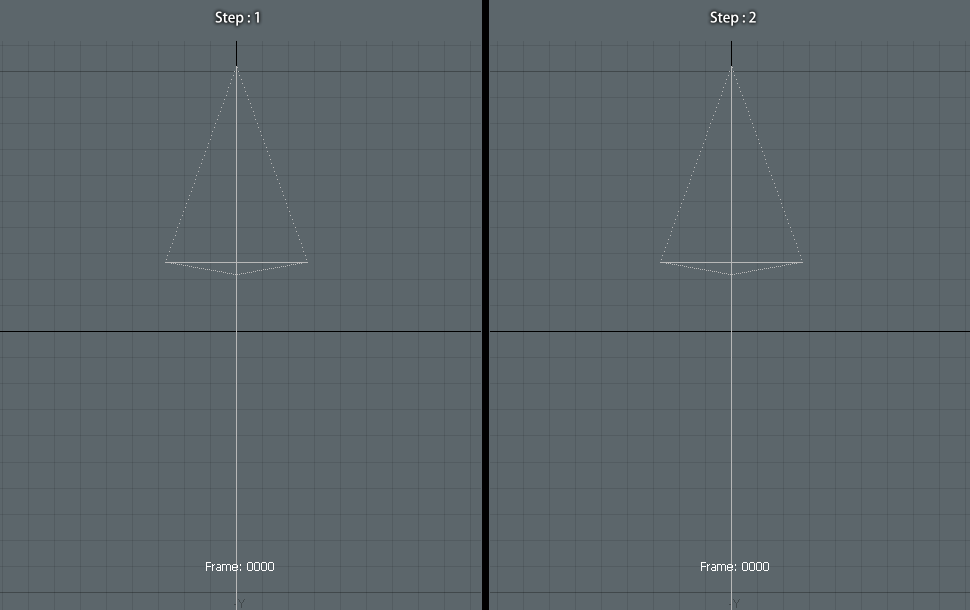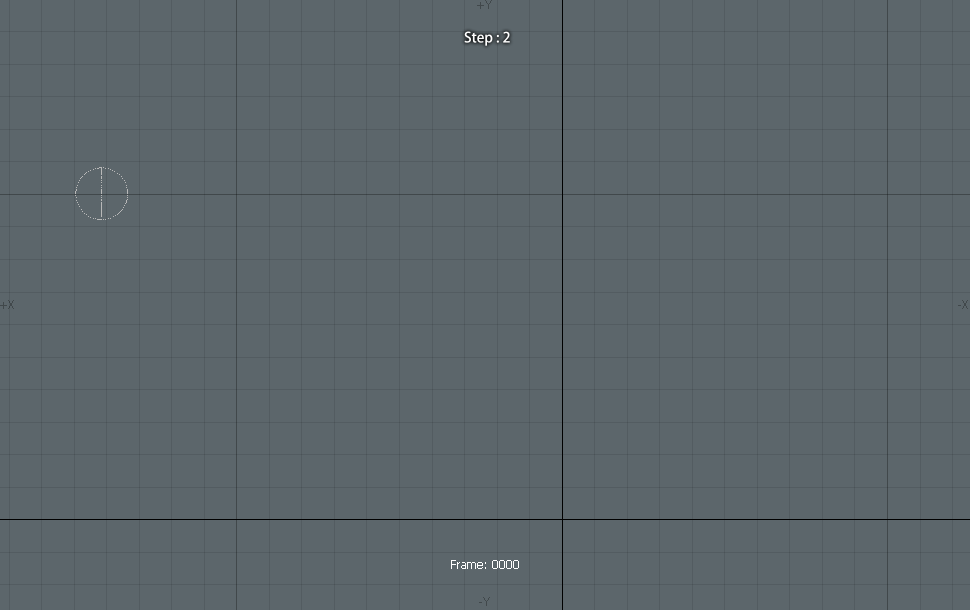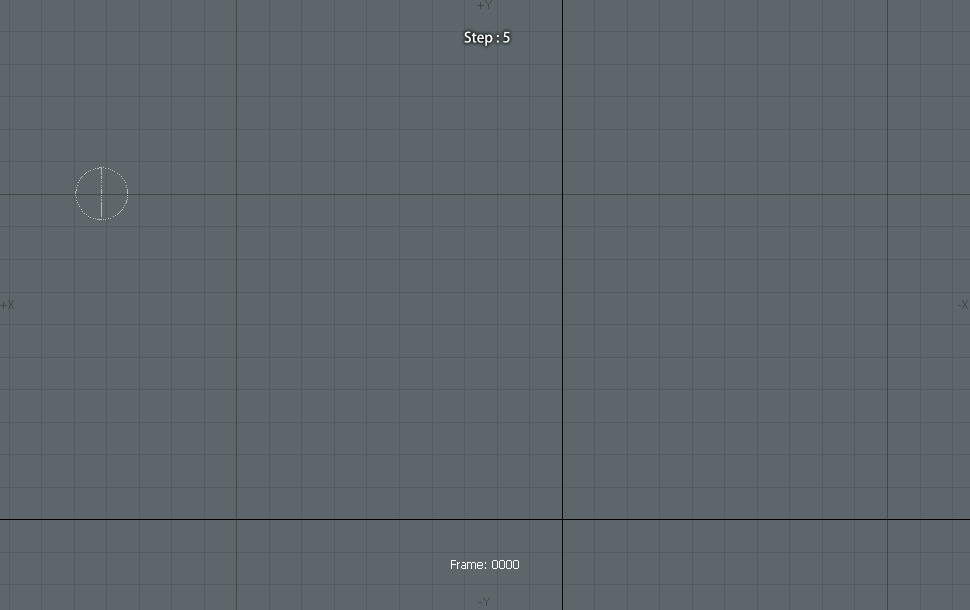パーティクルの基礎で、パーティクルで発生しやすい問題の対処方法について書いてみたいと思います。
パーティクルが震える
パーティクルが平面とコリジョン判定するようなシーンで発生しやすいのが、パーティクルが静止せずプルプル動き続ける現象です。
これはコリジョンアイテムのダイナミクス設定「パーティクル衝突粘性」のデフォルト値の 50 mm 原因です。「パーティクル衝突粘性」を 0 または 100 mm など大きな値にすることで解決することができます。
「パーティクル衝突粘性」はパーティクルがコリジョンアイテムの表面をどの程度の距離くっつくかという設定です。水がアイテム表面をつたうような表現のときに使用できます。
パーティクルが停止するかしないか微妙なときに、「パーティクル衝突粘性」の値が影響して震える現象が発生するような気がします。
パーティクルがコリジョンを突きぬける
パーティクルの速度が速い場合に、コリジョンを突きぬけてしまうことがあります。これは Particle Simulation の「ステップ」の値を大きくすることで解決することができます。
「ステップ」は「シミュレーションを演算」した場合のみ確認できます。シミュレーションの再生ボタンによるプレビューは「ステップ」1 固定なので注意が必要です。
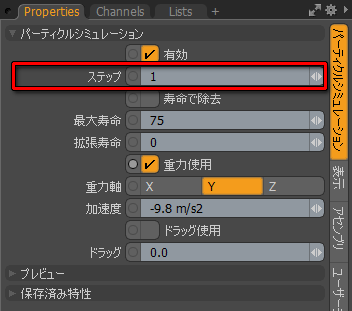
パーティクルの軌道がカクつく
パーティクルエミッターの移動速度が速い場合に、パーティクルの軌道がカクカクしてしまうことがあります。これも Particle Simulation の「ステップ」の値を大きくすることで解決することができます。
modoに限らずCGのシミュレーションはデフォルトで1フレーム単位で計算するソフトが多いです。パーティクルの速度やエミッターの移動が速い場合は、1フレーム間隔だと計算精度が足りなくなりコリジョン抜けやカクつきが発生します。そんなときのために1フレーム間隔より細かく計算するための設定が「ステップ」です。計算量は指数関数的に増えますが、正確な計算結果を得ることができます。
modoではパーティクルとメッシュのコリジョンを設定するために「ダイナミックコライダー」を適用すると solver アイテムが追加されます。 solver アイテムにも「演算精度」という「ステップ」と同じような設定がありますが、「演算精度」を上げてもパーティクルの突きぬけには変化がないようです。リジッドボディーやソフトボディーと連携する場合には「演算精度」が影響してくるのかも知れません。